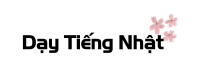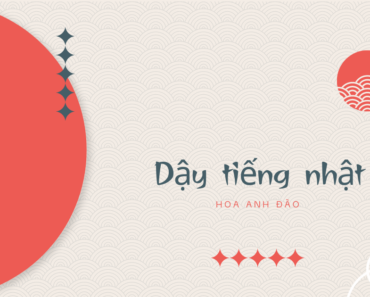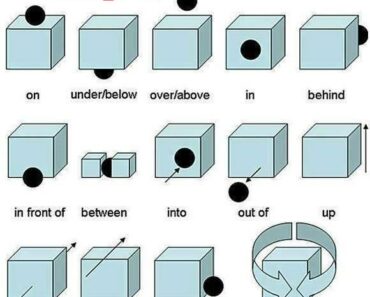Trong bài viết này, chúng ta sẽ cùng tìm hiểu cách cập nhật font chữ cho Windows 7 một cách đơn giản và nhanh chóng.
/fptshop.com.vn/uploads/images/2015/Tin-Tuc/GiaMinh/072017/New1/huong-dan-cap-nhat-font-chu-cho-win-7-1.jpg)
Hệ điều hành Windows cung cấp nhiều font chữ để chúng ta lựa chọn, tuy nhiên đôi khi chúng ta muốn sử dụng những font chữ độc đáo, mang tính cá nhân hơn. Việc lựa chọn một bộ font phù hợp không chỉ thể hiện sự chuyên nghiệp mà còn giúp chúng ta nổi bật trong các công việc quan trọng như tạo bài thuyết trình hay viết thư tín. Với hàng ngàn font chữ miễn phí trên internet, chúng ta hoàn toàn có thể tìm thấy bộ font ưng ý. Cùng khám phá cách cập nhật font chữ cho Windows 7 ngay sau đây.
Tìm font chữ đáng tin cậy
Khi tìm kiếm font chữ trên internet, chúng ta cần chú ý đến những trang web uy tín để tránh rủi ro như virus, malware và các phần mềm độc hại. Google sẽ giúp bạn tìm kiếm hàng ngàn bộ font chữ miễn phí, nhưng hãy chọn những trang web có uy tín.
Lưu ý: Các bộ font thường có định dạng .ttf, .otf hoặc .fon.
Cách cập nhật font chữ cho Windows 7
Sau khi đã tìm thấy bộ font chữ ưng ý, chúng ta sẽ tiến hành cài đặt vào hệ thống Windows. Quá trình này rất đơn giản và chỉ mất vài bước.
Xem thêm : Từ vựng tiếng Anh chủ đề phim ảnh
Bước 1: Nhấp chuột phải vào tệp font chữ đã giải nén.
/fptshop.com.vn/uploads/images/2015/Tin-Tuc/GiaMinh/072017/New1/huong-dan-cap-nhat-font-chu-cho-win-7-2.png)
Bước 2: Nhấp vào “Install”.
Sau khi bạn nhấp “Install”, Windows sẽ tự động cài đặt font chữ mới vào hệ thống. Bạn chỉ cần đợi trong giây lát và sau khi quá trình cài đặt hoàn tất, bộ font chữ mới sẽ tự động xuất hiện trong các ứng dụng soạn thảo văn bản như Word.
Gỡ cập nhật font chữ cho Windows 7
Đôi khi sau một thời gian sử dụng, chúng ta có thể muốn gỡ bỏ những bộ font chữ đã cài đặt hoặc những bộ font mặc định trên Windows. Việc xóa các font chữ cũng rất đơn giản, chỉ cần vài bước như quá trình cài đặt.
Bước 1: Để mở thư mục chứa các bộ font trong Windows 7, bạn mở “Control Panel”, chọn “Appearance and Personalization”, sau đó chọn “Preview, delete, or show and hide fonts”. Trong Windows Vista, bạn mở “Control Panel”, chọn “Appearance and Personalization”, và chọn “Install or remove font”.
/fptshop.com.vn/uploads/images/2015/Tin-Tuc/GiaMinh/072017/New1/huong-dan-cap-nhat-font-chu-cho-win-7-3.jpg)
Bước 2: Nhấp chuột phải vào font bạn muốn xóa, và chọn “Delete”.
/fptshop.com.vn/uploads/images/2015/Tin-Tuc/GiaMinh/072017/New1/huong-dan-cap-nhat-font-chu-cho-win-7-4.png)
Sau khi xóa font chữ, các font đã chọn sẽ biến mất khỏi các ứng dụng văn phòng trên Windows.
Vậy là bạn đã biết cách cập nhật và gỡ bỏ font chữ trên Windows 7. Hy vọng bài viết này sẽ giúp bạn. Chúc bạn thành công!
Xem thêm: [Lỗi font chữ khi nâng cấp lên Windows 10 – Đây là cách khắc phục](link đến bài viết liên quan)
G.M
Nguồn: https://daytiengnhat.edu.vn
Danh mục: Học tiếng nhật